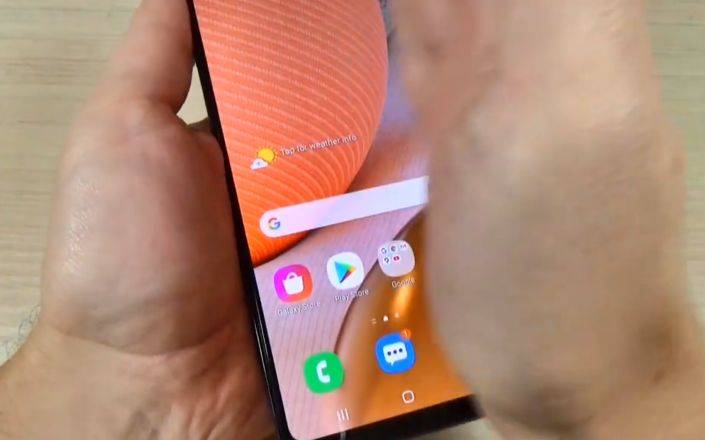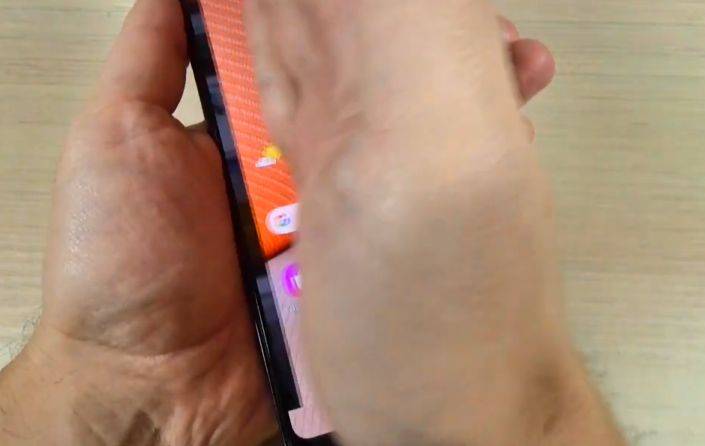روش اسکرین شات گرفتن گلکسی A42 5G سامسونگ
روش اسکرین شات گرفتن گلکسی A42 5G
امروزه اگر بخواهید از گوشی هوشمند اندروید خود به خوبی استفاده کنید، نیاز خواهید داشت تا ترفندهای گوناگون آن را یاد بگیرید. یک از ویژگی مورد نیاز بسیاری از کاربران گوشی های هوشمند، دانستن روش گرفتن اسکرین شات با این گوشی ها می باشد. با استفاده از اسکرین شات می توانید از یک نوشته در گفتگوهای شبکه های اجتماعی عکس بگیرید، و یا لحظات ناب بازی هایی را که انجام می دهد ثبت نمائید. شما حتی می توانید با اسکرین شات از رسیدهای تراکنش بانکی خود در گوشی عکس بگیرید. در این آموزش می خواهیم گرفتن اسکرین شات در گوشی سامسونگ گلکسی A42 5G را به شما نشان دهیم پس با ما همراه باشید.
چگونه در سامسونگ A42 5G با کلیدهای میانبر اسکرین شات بگیریم
برای انجام این کار گام های زیر را دنبال کنید:
- در گوشی A42 خود به سراغ محتوای مورد نظری که می خواهید از آن عکس بگیرید بروید. این محتوا می تواند، یک برگه گفتگو در یک پیام رسان و یا یک برگه وب باشد، در کل شما تقریبا می توانید از هر چیزی که روی نمایشگر گوشی خود دارید اسکرین شات بگیرید.
- سپس کلید Power یا خاموش/روشن را همزمان با کلید Volume Down/کاهش صدا فشار داده و کمی نگه دارید.

- با این کار نمایشگر گوشی شما برق یا فلش می زند و اگر گوشی شما سایلنت نباشد صدای شاتر را نیز خواهید شنید. این به معنای گرفته شدن اسکرین شات می باشد.

فلش زدن نمایشگر A42 پس از گرفته شدن اسکرین شات - پس از آن شما می توانید با تپیدن آیکون ویرایش در نوار ابزار پایین نمایشگر به بخش ویرایش رفته و یا حتی اسکرین شات را اشتراک گذاری کنید.
روش گرفتن اسکرین شات با کشیدن دست روی نمایشگر سامسونگ A42
سامسونگ به کاربران گوشی های گلسکی این امکان را داده تا تنها با کشیدن کناره یا نرمی پشت دست از محتوای مورد نظر خود در گوشی اسکرین شات بگیرند اما پیش از هر چیز می باید ویژگی Palm Swipe را در دستگاه خود فعال کنید. برای انجام این کار و گرفتن اسکرین شات گام های زیر را دنبال نمائید:
- به بخش Settings یا تنظیمات گوشی خود بروید. برای این کار می باید آیکون چرخ دنده را در نوار اعلان یا کشوی برنامه گوشی خودپیدا کرده و آن را بتپید (با انگشت ضربه بزنید).
- سپس گزینه Advanced Features یا ویژگی های پیشرفته را بتپید.
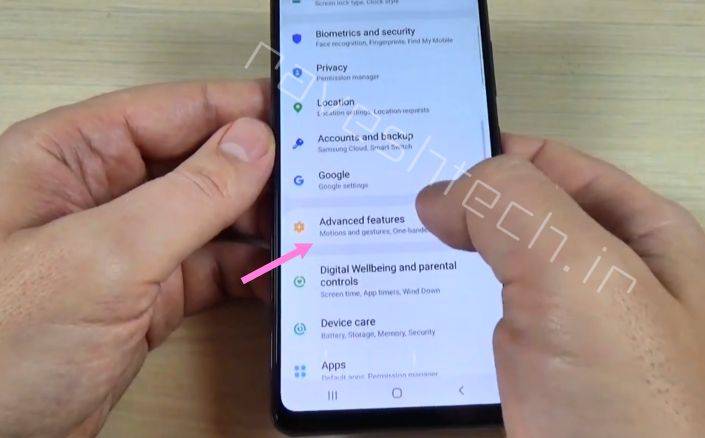
روش گرفتن اسکرین شات با کشیدن دست روی نمایشگر سامسونگ A42 - پس از آن گزینه Motions And Gestures یا حرکات و ژست ها را بتپید.
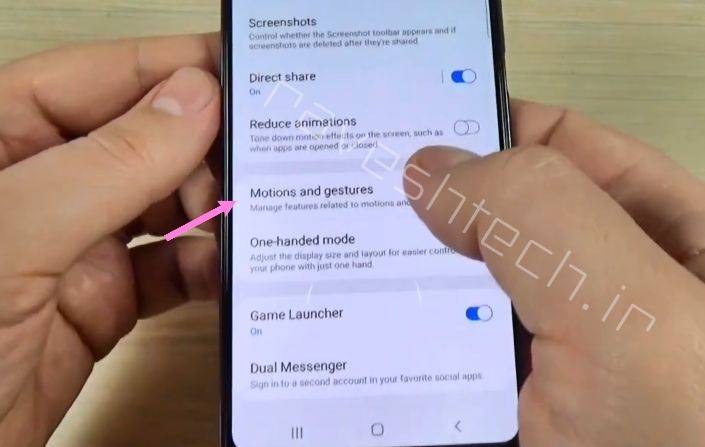
گزینه Motions And Gestures یا حرکات و ژست ها - اکنون گوک (toggle – سوئیچ) روبروی گزینه Palm Swipe to Capture را بتپید تا این ویژگی روشن و فعال شود.
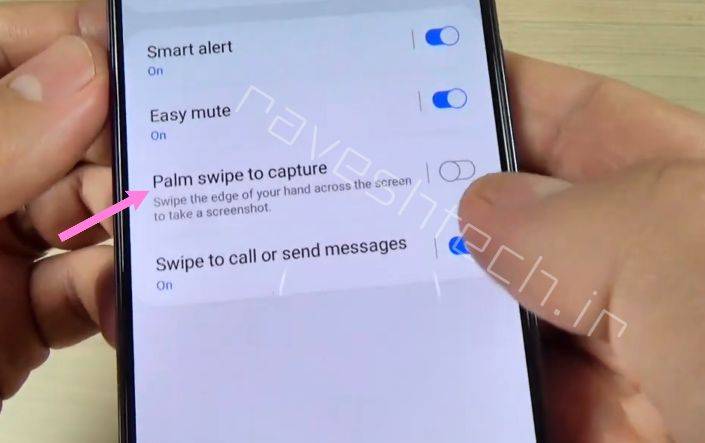
گزینه Palm Swipe to Capture - در گوشی A42 خود به سراغ محتوای مورد نظری که می خواهید از آن عکس بگیرید بروید.
- اکنون می توانید با کشیدن کناره دست خود روی نمایشگر از سمت چپ به راست یا راست به چپ از محتوای مورد نظر اسکرین شات بگیرید.